

By Gina Barrow, Dernière mise à jour: January 18, 2023
"Je voulais écouter certaines des listes de lecture de mon iPad mais tout à coup, ça ne sonne pas du tout. Même mes écouteurs ont commencé à agir un peu bizarrement. Comment puis-je réparer son iPad qui ne fonctionne pas? "
Les iPad jouent un rôle important dans notre vie quotidienne. Cet appareil est très pratique, notamment pour les photos, les vidéos, la musique, les documents, etc. Cependant, il peut être catastrophique de savoir que votre gadget cesse de sonner.
Cela peut être un problème matériel ou logiciel potentiel. Pour nous permettre de savoir lequel il s’agit, nous allons passer en revue quelques solutions rapides ci-dessous. Personne n'aime les appareils mis en sourdine, surtout lorsqu'ils sont utilisés sur FaceTime, Music, etc. Donc, nous avons compilé les moyens de base et avancés pour résoudre le problème iPad ne fonctionne pas.

Problème du iPad qui ne fonctionne pas
Partie 1. Vérifiez les paramètres audio de votre iPadPartie 2. Dépannage avancéPartie 3. Fixer le son de l'iPad a cessé de fonctionner avec FoneDog Toolkit - Récupération du système iOSGuide vidéo: Comment résoudre le problème de son iPadPartie 4. Conclusion
Assurez-vous que les paramètres sonores de votre iPad ne sont pas en sourdine. Vérifiez vos haut-parleurs en allant dans Paramètres, appuyez sur Sons et faites glisser la diapositive Sonnerie et alertes vers le haut et le bas.
Glissez vers le haut pour afficher le Centre de contrôle et vérifiez si les boutons Muet et Ne pas déranger ne sont pas activés.
Ensuite, vérifiez si les applications ou les chansons de l'iPad reproduisent des sons en essayant d'écouter l'une de vos chansons préférées et d'ajuster les volumes de haut en bas.
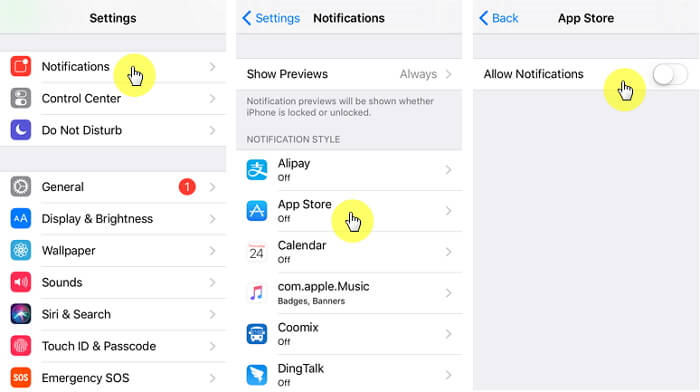
Désactiver Ne pas déranger
Insérez la prise casque dans le terminal et émettez des sons s'il y a des sons sur le casque mais pas sur le haut-parleur, cela peut être dû à des débris ou de la saleté à l'intérieur du port. Utilisez un chiffon fin et essuyez le port.
Désactivez le paramètre Bluetooth sur l'iPad pour vous assurer qu'il n'envoie pas de sons à un accessoire Bluetooth.
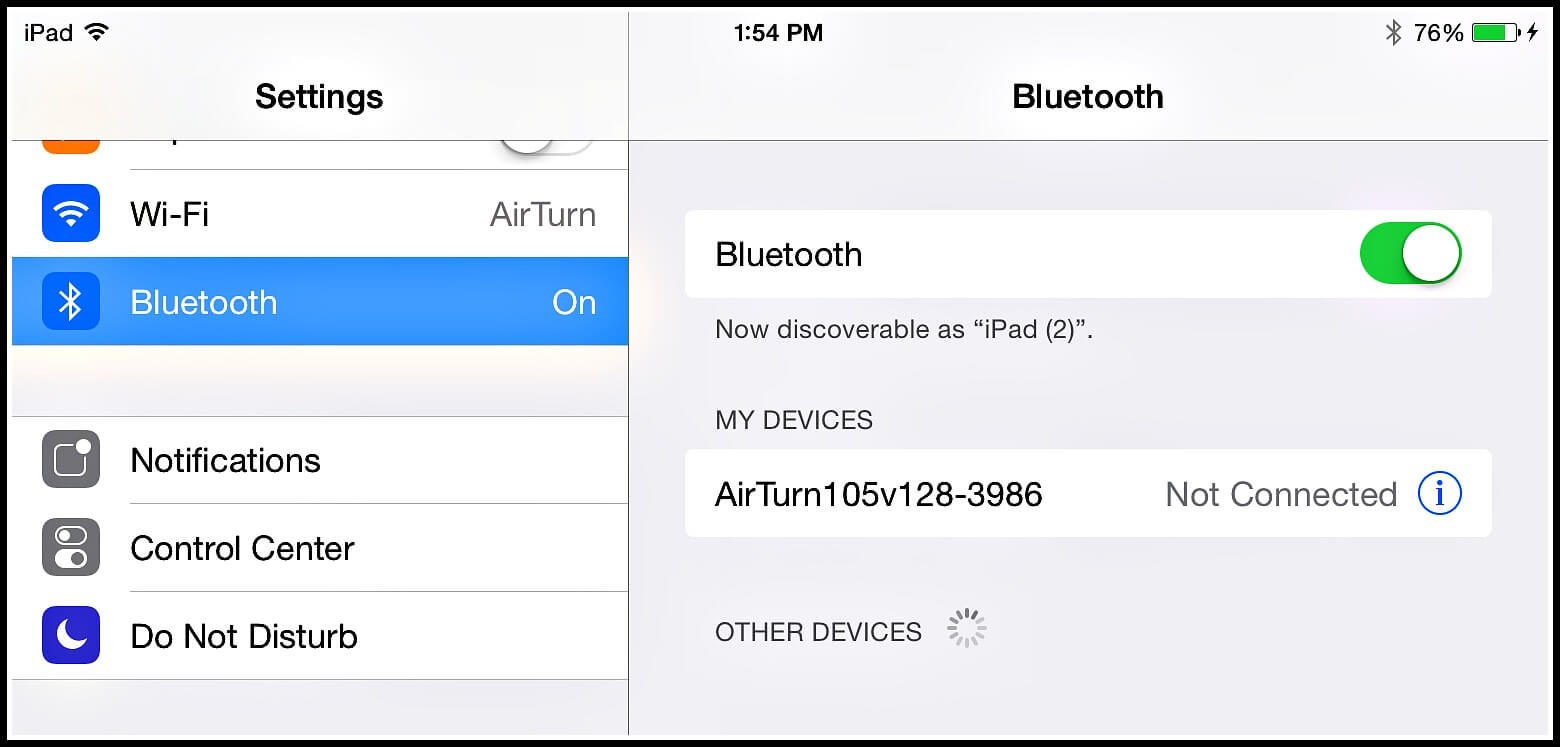
Désactiver l'iPad Bluetooth
Les gens LIRE AUSSIConseils sur la résolution des problèmes de connectivité Bluetooth sur iOS 10
Redémarrez l'iPad et essayez de tester les paramètres audio.
Si la son iPad ne fonctionne pas problème se produit sur l'application musique, déterminer les signes et les symptômes en observant attentivement l'application.
Réinstallez l'application Musique - Si l'application musicale est à l'origine du problème, désinstallez l'application et réinstallez-la après un certain temps via l'AppStore. Vérifiez si le problème est résolu.
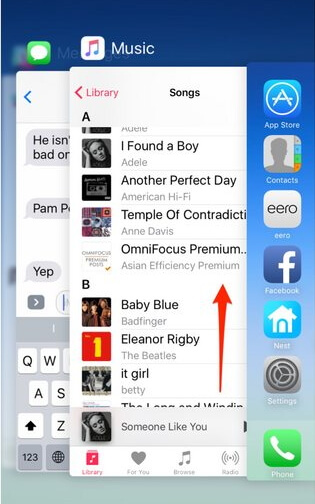
Vérifiez l'application musicale pour corriger
Si les étapes ci-dessus échouent, vérifiez la garantie de l'appareil. S'il est toujours valide, contactez le support Apple pour les actions nécessaires.
Il peut y avoir beaucoup de raisons potentielles pour lesquelles le problème son de l'iPad qui ne fonctionne pas est arrivé soudainement. Cela peut être dû à une mise à niveau iOS sur une ancienne version de l'iPad ou à quelque chose de plus.
Pour un appareil iOS fonctionnant sur iOS 11, vous pouvez effectuer un redémarrage forcé en accédant simplement à Paramètres, rechercher et appuyer sur Général, puis sur Arrêter.
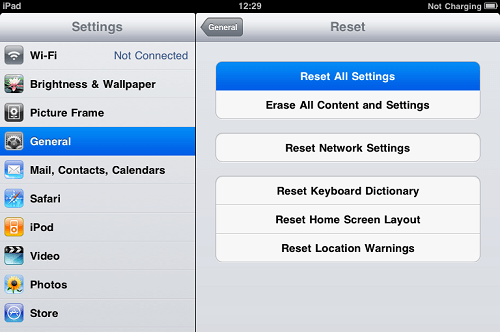
Réinitialiser l'iPad
Vous pouvez effectuer une sauvegarde sur iTunes ou sur iCloud pour protéger vos données personnelles avant de réinitialiser votre iPad en usine. Le guide complet ci-dessous:
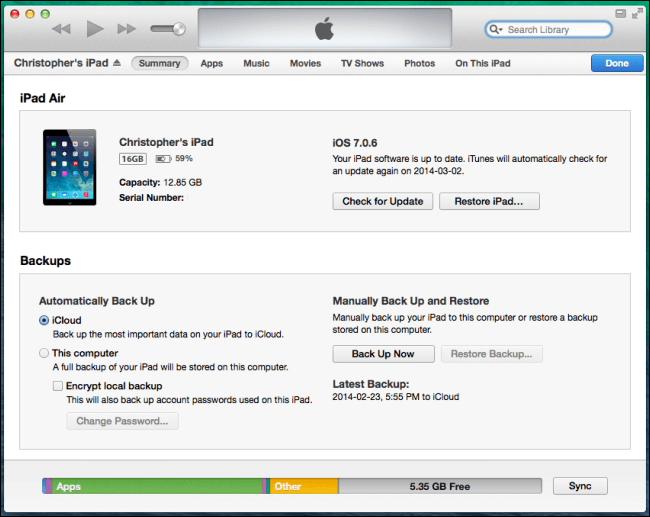
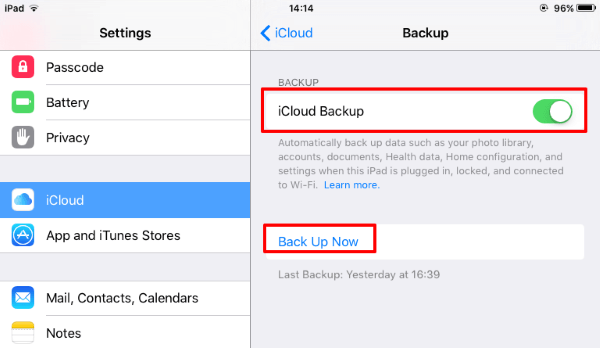
Les gens LIRE AUSSIiPad est désactivé, comment réparer
Une fois l’iPad sauvegardé, suivez les étapes ci-dessous pour réinitialiser l’iPad en usine:
Lorsqu'un redémarrage forcé n'a toujours pas résolu le problème, vous pouvez effectuer une réinitialisation d'usine. Cependant, nous vous déconseillons de réinitialiser l'iPad immédiatement sans avoir à effectuer une sauvegarde. Faire une réinitialisation d'usine efface les informations de la tablette et constitue une excellente source de perte de données.
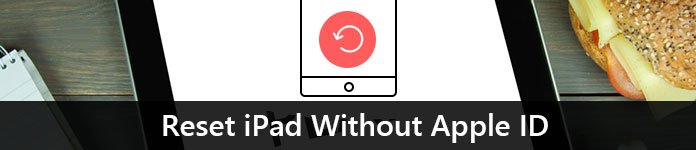
Réinitialiser iPad Usine
Lorsque vous êtes sûr que votre iPad ne fonctionne pas le problème est causé par des boggues logiciels et non par le matériel, utilisez un programme hautement recommandé qui peut éliminer ce types de stress.
FoneDog Toolkit - Récupération du système iOS aide à résoudre beaucoup de problèmes comme ceux-ci sans causer de perte de données. Il protège même les données en toute sécurité.
Comment utiliser FoneDog Toolkit - Récupération du système iOS?
Récupération du système iPad pour le son ne fonctionne pas corrige un grand nombre de problèmes système, tels que les bogues, le mode DFU, le mode de récupération, le logo Apple, le démarrage en boucle, les codes d'erreur iTunes, etc.
Tout ce dont vous avez besoin est de télécharger la version gratuite et suivez ces étapes:
FoneDog Toolkit - iOS System Recovery détecte automatiquement le périphérique iOS connecté, il vous suffit donc de fournir les informations nécessaires. Plus de méthodes compliquées, juste du dépannage.
C'est également un programme convivial avec diverses fonctions du système. ![]() Téléchargez la Version gratuite aujourd'hui et découvrez à quel point ce logiciel peut vous aider!
Téléchargez la Version gratuite aujourd'hui et découvrez à quel point ce logiciel peut vous aider!

Correction du son de l'iPad
Eh bien, cette vidéo va vous montrer la solution pour réparer le son de l'iPad qui ne fonctionne pas, ce que vous devez faire est cliquer sur la vidéo et de voir comment cela fonctionne pour vous.
Le son du iPad qui ne fonctionne pas est un scénario fréquemment signalé par de nombreux utilisateurs, quelles que soient les versions de leurs appareils. Il semble que cette question soit connue depuis un certain temps maintenant. Cependant, grâce aux experts, nous avons compilé toutes les méthodes de dépannage nécessaires pour résoudre ce problème et récupérer vos sons.
Si jamais le problème n'est toujours pas résolu, nous vous invitons à utiliser FoneDog Toolkit - Récupération du système iOS. C'est un programme sûr et efficace qui peut aider les utilisateurs, même débutants, à obtenir la plupart de leurs iPad.
Laisser un commentaire
Commentaire
iOS System Recovery
Réparez diverses erreurs du système iOS à leur état normal.
Essai Gratuit Essai GratuitArticles Populaires
/
INTÉRESSANTTERNE
/
SIMPLEDIFFICILE
Je vous remercie! Voici vos choix:
Excellent
Évaluation: 4.6 / 5 (basé sur 84 notes)